
V tomto tutoriálu vám ukážeme, jak nainstalovat CyberPanel na Ubuntu 20.04 LTS. Pro ty z vás, kteří to nevěděli, je CyberPanel jedním z prvních ovládacích panelů na trhu, který je jak open source, tak používá webový server OpenLiteSpeed, který také obsahuje e-mail, DNS a FTP servery. Jedná se o platformu pro řízení hostingu nové generace, která je vytvořena pro rychlost, bezpečnost a stabilitu.
Tento článek předpokládá, že máte alespoň základní znalosti Linuxu, víte, jak používat shell, a co je nejdůležitější, hostujete svůj web na vlastním VPS. Instalace je poměrně jednoduchá a předpokládá, že běží v účtu root, pokud ne, možná budete muset přidat 'sudo ‘ k příkazům pro získání oprávnění root. Ukážu vám krok za krokem instalaci ovládacího panelu CyberPanel na Ubuntu 20.04 (Focal Fossa). Můžete postupovat podle stejných pokynů pro Ubuntu 18.04, 16.04 a jakoukoli jinou distribuci založenou na Debianu, jako je Linux Mint.
Předpoklady
- Server s jedním z následujících operačních systémů:Ubuntu 20.04, 18.04, 16.04 a jakoukoli jinou distribucí založenou na Debianu, jako je Linux Mint.
- Abyste předešli případným problémům, doporučujeme použít novou instalaci operačního systému.
- Přístup SSH k serveru (nebo stačí otevřít Terminál, pokud jste na počítači).
non-root sudo usernebo přístup kroot user. Doporučujeme jednat jakonon-root sudo user, protože však můžete poškodit svůj systém, pokud nebudete při jednání jako root opatrní.
Instalace CyberPanel na Ubuntu 20.04 LTS Focal Fossa
Krok 1. Nejprve se ujistěte, že všechny vaše systémové balíčky jsou aktuální, spuštěním následujícího apt příkazy v terminálu.
sudo apt update sudo apt upgrade
Krok 2. Instalace CyberPanel na Ubuntu 20.04.
Spuštěním následujícího příkazu nainstalujte CyberPanel:
cd /tmp wget -O installer.sh https://cyberpanel.net/install.sh
Udělejte skript spustitelným a spusťte installer.sh :
chmod +x installer.sh sh installer.sh
Jakmile skript spustíte, shell vás provede instalací a požádá vás o zadání předvoleb. Můžete to udělat následovně:
Checking OS...
Detecting Ubuntu 20.x...
Pre-flight check completed...
Process check completed...
CyberPanel Installer v2.0.5
1. Install CyberPanel.
2. Install Addons.
3. Exit.
Please enter the number[1-3]: 1 Na další obrazovce budete vyzváni, vyberte možnost níže:
CyberPanel Installer v2.0.5 RAM check : 1456/1993MB (63.82%) Disk check : 8/20GB (34%) (Minimal 10GB free space) 1. Install CyberPanel with OpenLiteSpeed. 2. Install Cyberpanel with LiteSpeed Enterprise. 3. Exit. Please enter the number[1-3]: 1
Instalace balíčků, které si vyberete:
Installing from official server or mirror server? Mirror server network is optimized for Asia Pacific region... If you experience very slow download speed during installation, please try use mirror server on clean system... Use mirror server [y/N]: y Replace JS/CSS files to JS Delivr? This may improve panel loading speed in Asia Pacific region... Please select [y/N]: y Install Memcached extension for PHP? Please select [y/N]: y Install LiteSpeed Memcached? Please select [y/N]: y Install Redis extension for PHP? Please select [y/N]: y Install Redis? Please select [y/N]: y
Kompletní instalační proces trvá 5-10 minut, měli byste vidět podobnou obrazovku jako níže s přihlašovacími údaji správce:
The installer will output your administrator details:
###################################################################
CyberPanel Successfully Installed
Current Disk usage : 6/20GB (18%)
Current RAM usage : 246/487MB (46.89%)
Installation time : 0 hrs 5 min 27 sec
Visit: https://(YOUR_SERVER_IP):8090
Panel username: meilana
Panel password: maria
Mysql username: root
Mysql password: meilan123
Please change your default admin password
If you change mysql password, please modify file in
/etc/cyberpanel/mysqlPassword with new password as well
Website : https://www.cyberpanel.net
Forums : https://forums.cyberpanel.net
Wikipage: https://docs.cyberpanel.net
Enjoy your accelerated Internet by
CyberPanel & OpenLiteSpeed
################################################################### Po úspěšné instalaci získáte přístup k CyberPanel pomocí níže uvedených podrobností:
https:(ip address):8090 Username: meilana Password: maria
Krok 3. Přístup k CyberPanel na Ubuntu.
Zpřístupněte CyberPanel zadáním své IP adresy a 8090 do prohlížeče:
https://your-ip-address:8090
Na přihlašovací stránce zadejte uživatelské jméno panelu a heslo pro přihlášení k řídicímu panelu CyberPanel.
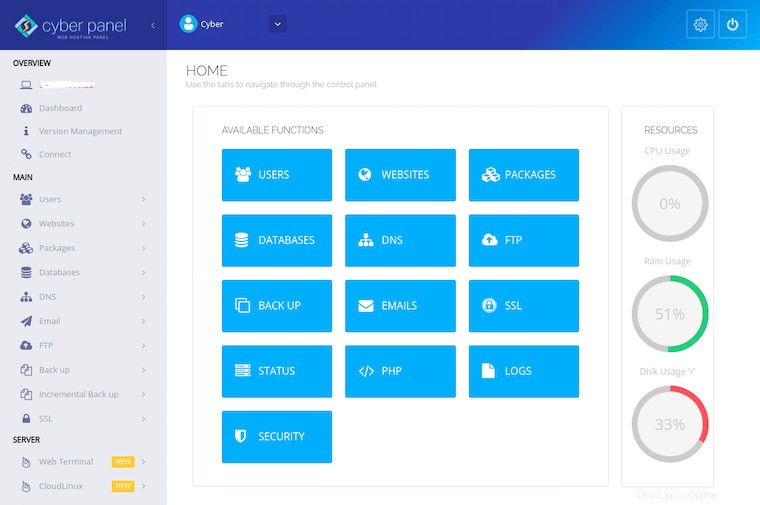
Blahopřejeme! Úspěšně jste nainstalovali CyberPanel. Děkujeme, že jste použili tento návod k instalaci ovládacího panelu bezplatného webhostingu CyberPanel v systému Ubuntu 20.04 LTS Focal Fossa. Pro další pomoc nebo užitečné informace vám doporučujeme podívejte se na oficiální web CyberPanel.